小米手机截屏怎么设置 小米手机截图快捷键怎么设置
更新时间:2024-05-12 09:42:27作者:xtyang
小米手机作为一款备受欢迎的智能手机品牌,其截屏功能也备受用户关注,想要在小米手机上进行截屏操作,可以通过设置快捷键来实现更便捷的操作。接下来我们就来了解一下小米手机截屏怎么设置以及小米手机截图快捷键怎么设置的方法。愿这些技巧能让您更加方便地使用您的小米手机。
步骤如下:
1.手机打开【设置】。
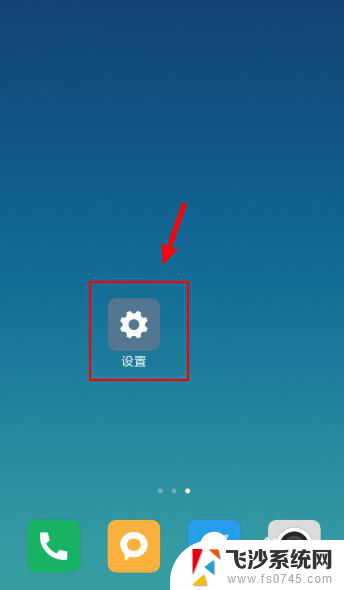
2.在设置界面,点击【更多设置】。
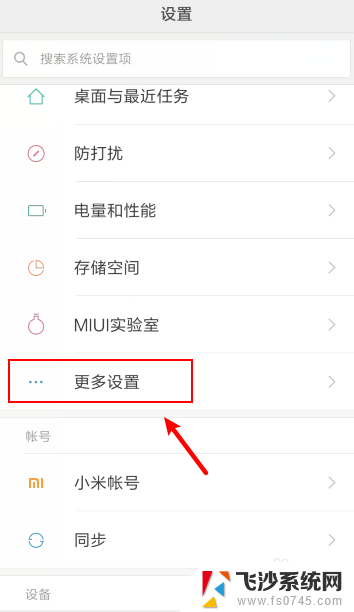
3.在更多设置界面,点击【手势及按键快捷方式】。
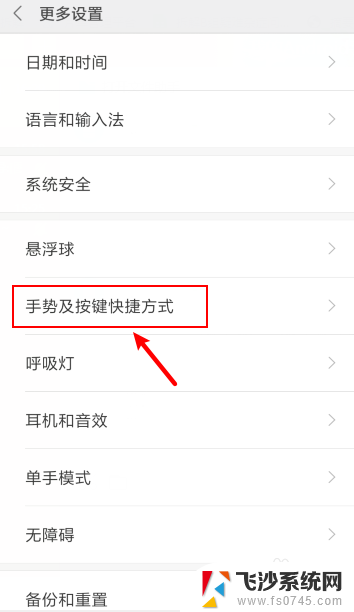
4.在手势及按键快捷方式界面,点击【截屏】。
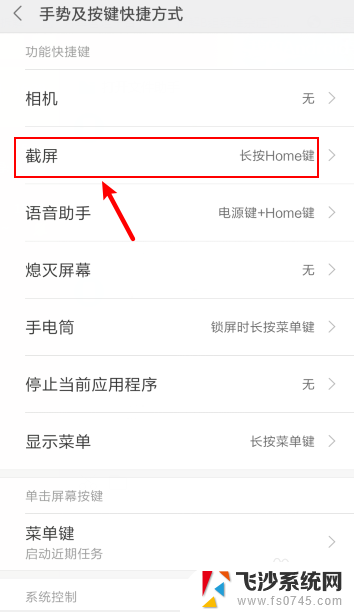
5.在截屏界面,选择一张截图方式,比如:点击【三指下拉】。
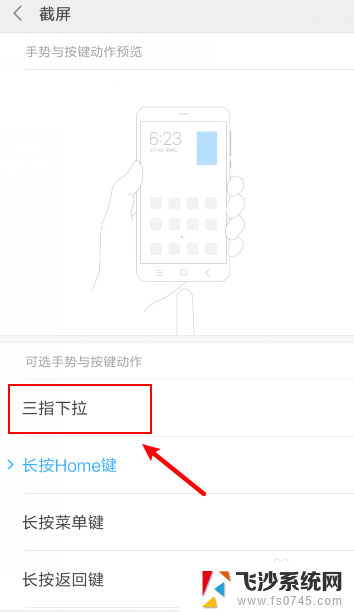
6.完成后,已经设置截图方式。这样就可以通过三指下拉,进行快速截图了。
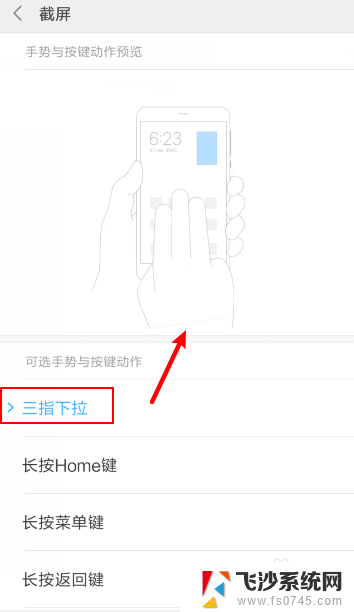
以上就是小米手机截屏设置的全部内容,如果还有不清楚的用户,可以参考一下小编的步骤进行操作,希望对大家有所帮助。
小米手机截屏怎么设置 小米手机截图快捷键怎么设置相关教程
-
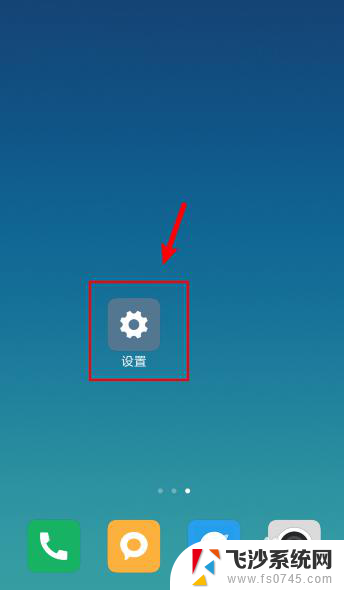 小米截屏怎么设置 小米手机怎么设置截屏快捷键
小米截屏怎么设置 小米手机怎么设置截屏快捷键2024-03-31
-
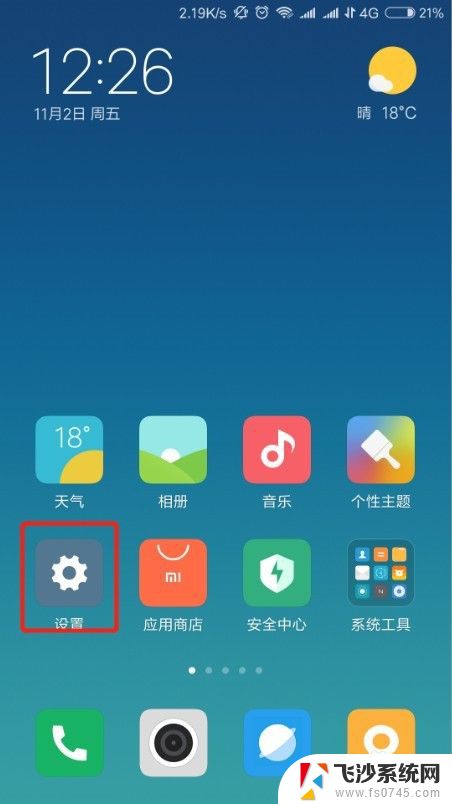 小米怎么快捷截屏 小米手机截屏快捷键怎么用
小米怎么快捷截屏 小米手机截屏快捷键怎么用2024-02-16
-
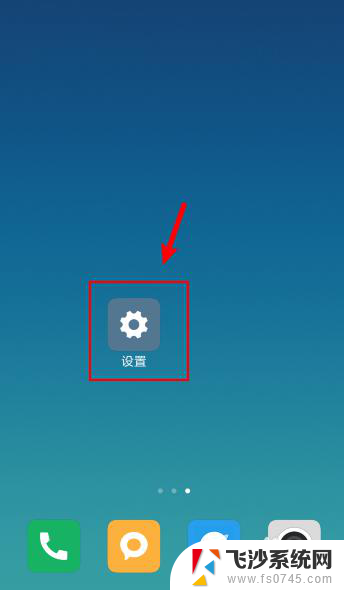 小米10截图快捷键设置在哪里 小米手机如何设置截屏快捷键
小米10截图快捷键设置在哪里 小米手机如何设置截屏快捷键2024-07-08
-
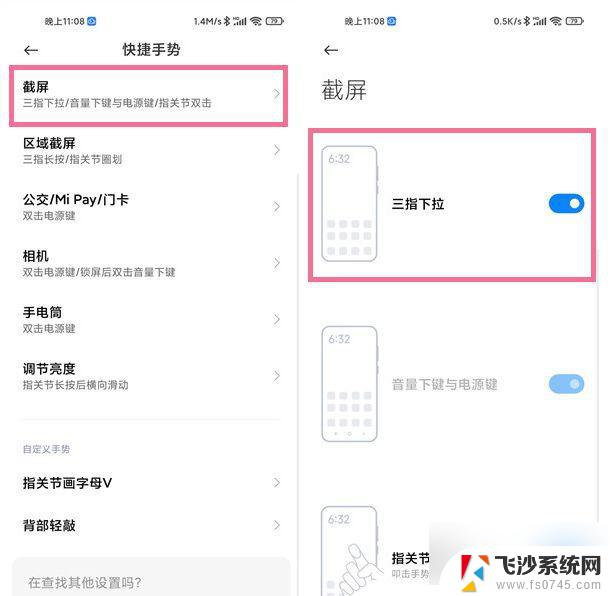 小米8截屏快捷键 小米手机怎么截屏
小米8截屏快捷键 小米手机怎么截屏2024-03-01
电脑教程推荐
- 1 如何调整微信声音大小 怎样调节微信提示音大小
- 2 怎样让笔记本风扇声音变小 如何减少笔记本风扇的噪音
- 3 word中的箭头符号怎么打 在Word中怎么输入箭头图标
- 4 笔记本电脑调节亮度不起作用了怎么回事? 笔记本电脑键盘亮度调节键失灵
- 5 笔记本关掉触摸板快捷键 笔记本触摸板关闭方法
- 6 word文档选项打勾方框怎么添加 Word中怎样插入一个可勾选的方框
- 7 宽带已经连接上但是无法上网 电脑显示网络连接成功但无法上网怎么解决
- 8 iphone怎么用数据线传输文件到电脑 iPhone 数据线 如何传输文件
- 9 电脑蓝屏0*000000f4 电脑蓝屏代码0X000000f4解决方法
- 10 怎么显示回车符号 Word如何显示换行符